Курсовая работа: Программирование на языке высокого уровня 3
Далее проверяем значение переменой k . Если k =1 , то выводится сообщение о том что данный диск существует и запись не осуществляется, если иначе, то происходит запись в файл.
В конце закрываем “ g ” и удаляем “ f ” . Переприсваиваем директорию dvdfile переменной “ g ” . И выводим обновлённый список с помощью процедуры vivod .
Таблица 10. Локальные переменные.
| Идентификатор | Тип | Назначение |
| s | disk | Запись |
| q | disk | Запись |
procedure tform1.search_1(dvdfile:string; var g:recordfile);
procedure tform1.search_2(dvdfile :string; var g:recordfile);
procedure tform1.search_3(dvdfile:string; var g:recordfile);
procedure tform1.search_4(dvdfile:string; var g:recordfile);
procedure tform1.search_5(dvdfile:string; var g:recordfile);
Процедуры, приведены выше, почти одинаковы и различается лишь поле, по которому происходит поиск. Во всех процедурах, кроме второй, на экран выводится только те записи, поля которых полностью совпадают, с введёнными нами данными. В третьей, четвёртой и пятой процедурах список выводится отсортированным по названию модели. Параметр “ g ” – типизированный файл типа recordfile . Параметр dvdfile – директория файла.
procedure TForm1.Button4Click(Sender: TObject) ;
Данная процедура отвечает за функцию изменения информации. При нажатии на кнопку курсором вызывается процедура editzap .
procedure TForm 1. Button 7 Click ( Sender : TObject );
Данная процедура закрывает полностью программу. При нажатии на кнопку отображается окно подтверждения.
Расчёт объёма оперативной памяти
Для определения потребляемой памяти, я использовал стандартный диспетчер задач Windows. Исходя из данных показанных в нём, в процессе работы программа максимально потребляет 5000 кб.
Интерфейс программы
При запуске программы появляется окно, с дружественным интерфейсом рис. 1. Все операции выполняются в данном окне. При вызове информации о программе в пункте меню появляется окно, содержащее необходимую информацию рис. 2. Функция добавления изображена на рис. 3. Функция поиска изображена на рис. 4.
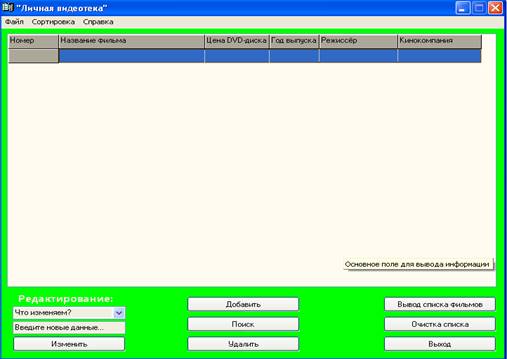
Рисунок 1. Главное окно

Рисунок 2.. Информация о программе.

Рисунок 3. Окно добавления новой информации.

Рисунок 4. Окно поиска информации
Граф перехода между элементами интерфейса.

Вход

Главное окно